Cara Memperbaiki Conexant Smartaudio HD Tiada masalah bunyi pada Windows 11/10
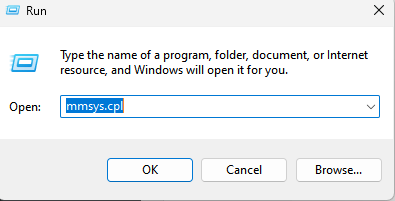
- 4251
- 602
- Dana Hammes
Ramai pengguna menghadapi masalah bunyi dengan Conexant Smartaudio HD di Windows PC mereka. Umumnya ini tidak ada masalah bunyi yang dilaporkan selepas peningkatan Windows atau kemas kini ke Windows PC. Sekiranya anda juga menghadapi masalah bunyi dengan Conexant Smart Audio HD, maka baca artikel ini untuk mencari penyelesaian yang telah membantu orang lain dalam mengatasi masalah ini di PC mereka.
Isi kandungan
- Betulkan 1 - Lumpuhkan semua peningkatan audio
- Betulkan 2 - Kemas kini Pemandu HD Smartaudio Conexant
- Betulkan 3 - Nyahpasang pemandu
- Betulkan 4 - Jalankan Penyelesai Penyelesetan Audio
Betulkan 1 - Lumpuhkan semua peningkatan audio
1 - tekan Tingkap kunci dan R Kunci Bersama untuk Buka Jalankan.
2 -write Mmsys.Cpl di dalamnya
3 - Klik okey
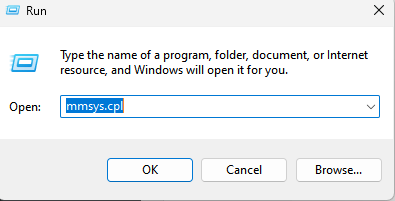
4. Pergi ke Main balik tab.
5. Klik kanan pada Pembesar suara yang menunjukkan Conexant Smartaudiohd dan pilih Sifat.
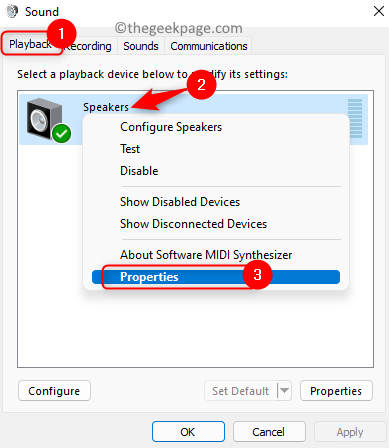
6. Pergi ke Peningkatan tab di Sifat penceramah tetingkap.
7. Periksa kotak di sebelah Lumpuhkan semua kesan bunyi. Beberapa versi Windows menunjukkan Lumpuhkan semua peningkatan.
8. Klik pada Memohon Dan kemudian okey Untuk mengesahkan perubahan.
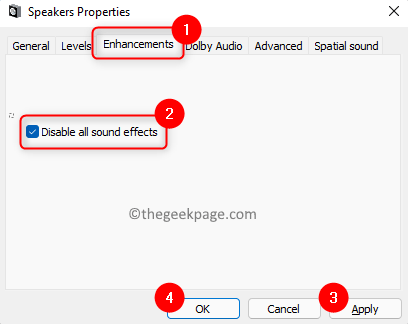
9. Periksa sama ada ini menyelesaikan masalah bunyi.
Betulkan 2 - Kemas kini Pemandu HD Smartaudio Conexant
Diketahui bahawa kemas kini atau peningkatan Windows boleh menyahpasang pemandu atau menjadikannya tidak serasi. Jadi penyelesaian terbaik adalah untuk mencuba dan mengemas kini pemacu HD Smartaudio Conexant. Pada mulanya, muat turun pemacu terkini dari laman web pengeluar PC anda.
1. Tekan Windows + R untuk membuka Jalankan dialog.
2. Jenis Devmgmt.MSC untuk membuka Pengurus peranti.
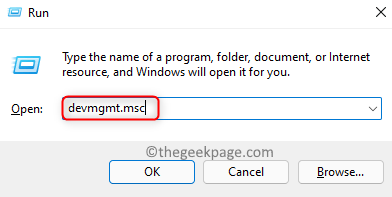
3. Cari Pengawal Bunyi, Audio, dan Permainan dan klik padanya untuk berkembang.
4. Anda akan melihat pemandu anda disenaraikan. Klik kanan pada pemandu dan pilih Kemas kini pemacu.
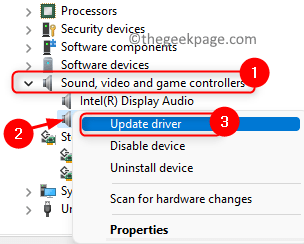
5. Di sini pilih pilihan Layari komputer saya untuk pemandu.
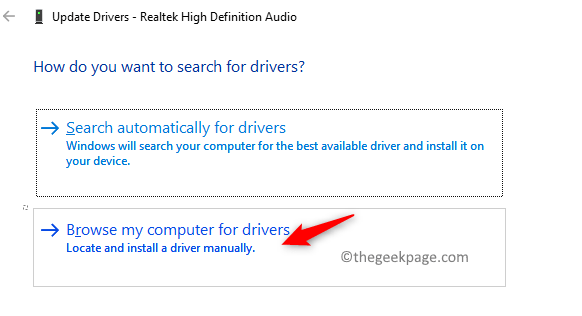
6. Sekarang klik pada Izinkan saya memilih dari senarai pemandu yang ada di komputer saya.
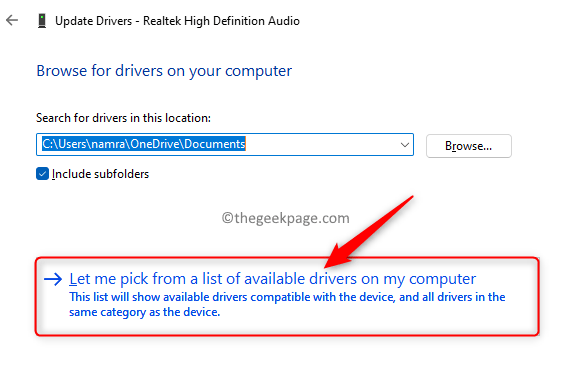
7. Ia akan menyenaraikan pemacu yang serasi yang terdapat di sistem anda. Pilih Peranti audio definisi tinggi dan klik pada Seterusnya bersambung.
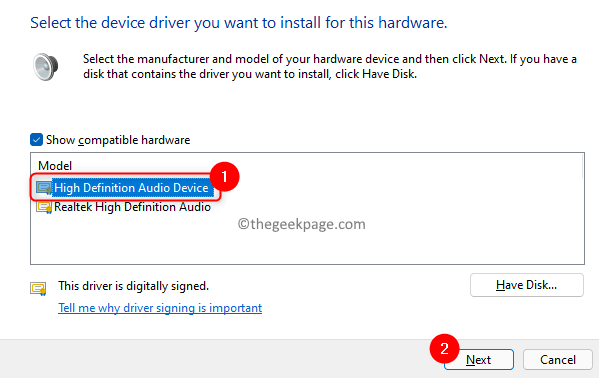
8. Mula semula PC anda setelah mengemas kini pemandu. Periksa sama ada masalah bunyi ditetapkan dengan Conexant Samrtaudio HD.
Betulkan 3 - Nyahpasang pemandu
1. Melakukan Langkah 1 - 3 seperti dalam Betulkan 1 atas.
2. Klik kanan pada pemandu anda dan pilih Nyahpasang peranti.
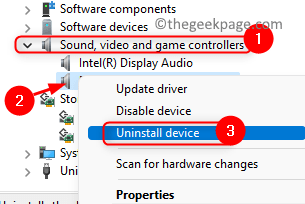
3. Apabila menunjukkan amaran bahawa anda akan menyahpasang peranti, periksa kotak di sebelah Cuba mengeluarkan pemandu untuk peranti ini.
4. Kemudian klik pada Nyahpasang. Tunggu penyatuan selesai.
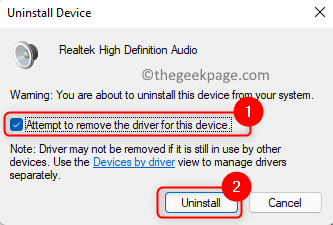
5. Mula semula PC anda setelah menyahpasang. Windows secara automatik akan mencari mana -mana pemacu yang hilang dan memasang semula mereka.
6. Periksa sama ada masalah diselesaikan.
Betulkan 4 - Jalankan Penyelesai Penyelesetan Audio
1. Buka Jalankan menggunakan Tingkap dan R Kunci.
2. Jenis MS-SETTINGS: menyelesaikan masalah untuk membuka Menyelesaikan masalah halaman.
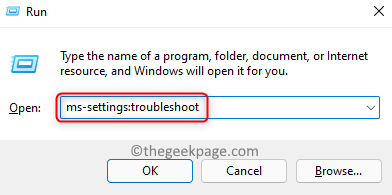
3. Klik pada Penyelesai masalah lain.
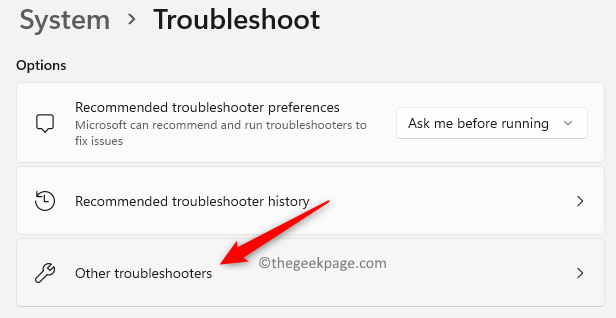
4. Klik pada Jalankan butang di sebelah Bermain audio Penyelesaian masalah.
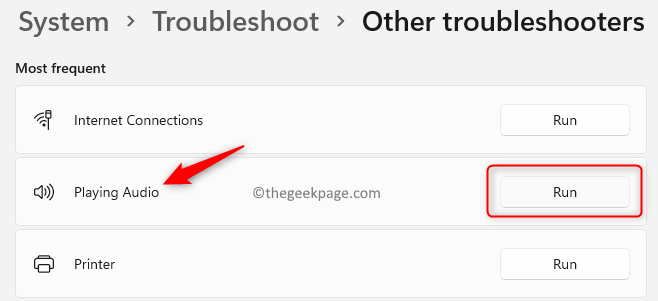
5. Tunggu untuk menjalankan dan mengesan sebarang masalah. Sekiranya ada, ia akan menunjukkan beberapa masalah yang boleh digunakan.
Itu sahaja!
HD Smartaudio Conexant kini mesti berfungsi dengan baik tanpa sebarang masalah yang baik. Komen dan beritahu kami jika ini membantu anda menyelesaikan masalah ini.
- « Cara mengemas kini siri xbox x/s
- Apa itu Perlindungan Tamper dan Cara Membolehkannya untuk Windows Defender pada Windows 11 »

